2万円台で応答速度1msのお安めゲーミングディスプレーって実際どうなの?
2017年02月26日 09時00分更新
PCゲームを快適に楽しみたいなら、高性能なグラフィックボードを使うのはマストだ。だが、グラフィックボードが最新&強力でも液晶ディスプレーが古くて低スペックなものではあまり意味がない。応答速度の遅いディスプレーを使って高フレームレートを出しても残像が出まくるし、ディスプレー同期技術に対応していなければティアリングや表示遅延が発生する。ミドルクラス以上のグラフィックボードを使うならば、ディスプレーもある程度良いものにした方が、リッチなゲーム体験を満喫できるだろう。
市場を見てみると、今後主流になっていきそうなHDR対応ディスプレーはまだまだ割高。手頃な値段でゲーム向きの液晶はないか……という人にオススメなのが、マウスコンピューター(iiyama)の27インチフルHD液晶『ProLite GE2788HS-B2』だ。応答速度1msの高速TNパネルを使い、Radeon系GPUのディスプレー同期技術“FreeSync”に対応。それでいて実売価格は2万4000円程度と安い、ゲーマーでコスパの良い液晶を探している人にオススメの一枚を、早速レビューしてみたい。
 |
|---|
| ↑応答速度1msかつAMDの“FreeSync”に対応した27インチフルHD液晶『ProLite GE2788HS-B2』。付加価値が高い割に実売価格は2万4000円前後と安いのが魅力。 |
外観はシンプルでスタンドが上下位置調整や回転対応ではなく固定式だったり、対応入力もDVI/D-Sub15ピン/HDMIと絞ってあったりと、コストダウンを意識した設計になっている。ケーブルとの相性が出やすいDisplayPortでなくても、HDMI経由でGPUと同期がとれるFreeSync対応機ならではの割り切り方だ。一方で、今時のディスプレーの必須装備といえるフリッカーフリーバックライトやブルーライト軽減機能(オフを含め4段階)はきちんと装備している。
さらに嬉しいのが、リフレッシュレートが75Hzと微妙に高いこと(一般的なディスプレーは60Hz)。リフレッシュレートが高ければ、そのぶんゲームの画面も動きが滑らかに見える。もちろんGPU(Radeon)側もミドルクラス以上のパワーがないとリフレッシュレートの高さを活かせないが、本機はフルHD液晶なので、現行の『Radeon RX 470』以上なら問題ないだろう。
 |
|---|
| ↑スタンドは固定式なので高さ調節は不可。視線に対し、ベストなポジションへ調整するには雑誌を敷くといった工夫、またはデスクボードの導入が必要だ。背面には通称“VESA穴”があり、ディスプレーアームやNUCなどの小型PCを固定して使える。 |
 |
|---|
| ↑27インチ液晶を支えるため、台座はそれなりに大きい。奥行きは約242mmと標準的。 |
 |
|---|
| ↑フルHDなのでDisplayPortは無駄と割り切ったことがよくわかる入力端子。FreeSyncを使う時はDVIではなくHDMIを使う。 |
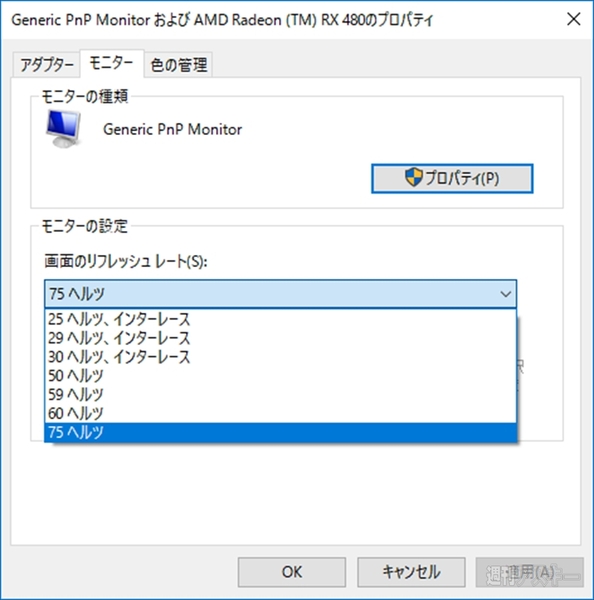 |
|---|
| ↑本機のリフレッシュレートの高さを活かすには、PCで画面のプロパティーを開き、OSの画面表示のリフレッシュレートを75Hzに設定しておく必要がある。ここが60Hzだとゲーム側も60Hzまでしか出ない。 |
設定メニュー(OSD)には定番の色温度調整やオーバードライブ設定などのほかに、使うシチュエーションに合わせて最適な画質を選択できる機能“i-Style Color”を備える。同じゲームでもかなり見え方の印象が違ってくるため、好きなモードを選ぶとよいだろう。
 |
|---|
| ↑入力ソース切り替えやOSD操作に使うボタンはタッチ式。 |
 |
| ↑OSDの内容に特に珍しいものはない。 |
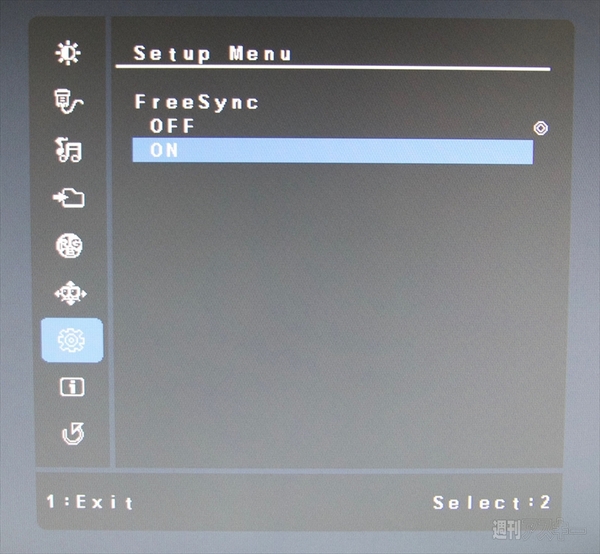 |
|---|
| ↑FreeSyncを使う際は、まずOSDの“Setup Menu”でFreeSyncをオンにする。 |
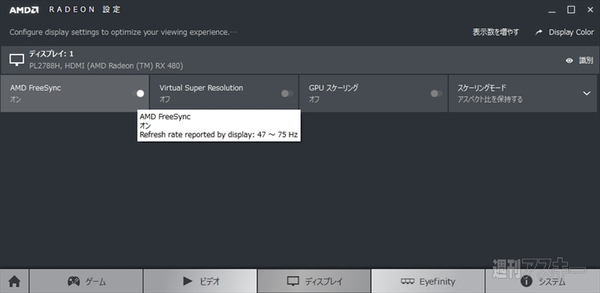 |
| その後、RadeonのGPUドライバー側の設定でFreeSyncがオンになっていることを確認しておくこと。 |
 |
|---|
| ↑OSDが出ていない状態でベゼル部の「▽」ボタンをタッチすると、i-Style Colorのモードを切り替えるメニューが出現。対戦中に切り替えるヒマはないので、あらかじめ適切なモードに切り替えておこう。 |
 |
|---|
| ↑『Biohazard 7 Teaser: Beginning Hour』の1シーンでi-Style設定の差をちょっと見てみよう。これはi-Stlyeを無効化したモード。 |
 |
|---|
| ↑Standardモード。明るさが標準的ということでStandardと名付けられている。その他はオフの時とほぼ見分けが付かない。 |
 |
|---|
| ↑スポーツゲームに適した色合いや明るさという触れ込みのSportsモード。実際画面の赤みが増している。 |
 |
|---|
| ↑FPSモードではオーバードライブが強めにかかり残像が抑えられるほか、黒補正がかかり暗部が見やすくなる。ただ全体がかなり青っぽく見えるように。 |
 |
|---|
| ↑RTS系ゲーム用にチューニングされたStrategyモード。黒補正は弱くなるが、ゲーム画面の綺麗さはこれかSportsが良いように思える。 |
 |
|---|
| ↑Textモード。明るさを抑えて文章作成時向けにしたもの。 |
「TNパネルは視野角がちょっと……」と不満を漏らす人がいるが、最近のTNパネルはかなり改善されており、昔のように露骨に色が変わって見える訳ではない。画面の上と下で若干明るさに差がある程度。その違いを意識できるのは、真っ白いウインドーを全画面に広げるなど、広い単色のエリアを表示させた時などかなり限定された条件下だ。それよりも液晶特有のギラつき(スパークリング)や微妙なムラの方が気になったが、これは値段を考えれば仕方のない部分だ。
この輝度や色ムラを脇に置いておけば、ゲーム画面の表示の方は比較的良好。「リフレッシュレートが75Hzだから画面がヌルヌル動く!」とまでは言わないが、普通の液晶よりもほんの少し滑らかなのは遊んでいて気持ちがよい。TNの強みを活かした残像感のない画面なので、アクション性の高いゲーム主体なら非常に快適だ。FreeSyncをバッチリ効かせて楽しみたい。
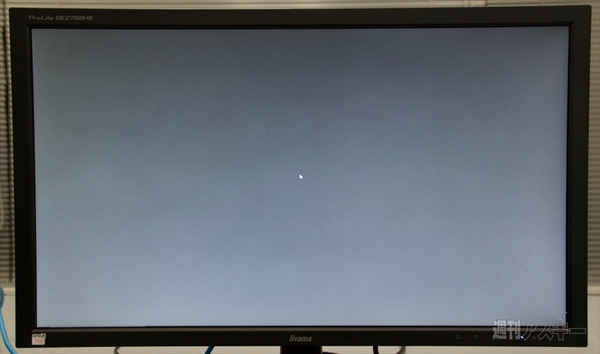 |
|---|
| ↑グレーのベタを表示させたところ。上がやや暗いほか、全体に輝度ムラが出ている。価格なりの液晶といえるだろう。 |
 |
|---|
| ↑キャリブレーター『i1 Display Pro』で色補正を行ない、ProLite GE2788HS-B2の色域を測定してみた。色のついた部分がProLite GE2788HS-B2の色域、そのすぐ下に重なっているように見える白っぽい領域がsRGBの色域。色域はほぼsRGB相当だが、青~緑の部分の表現がやや弱いといったところか。 |
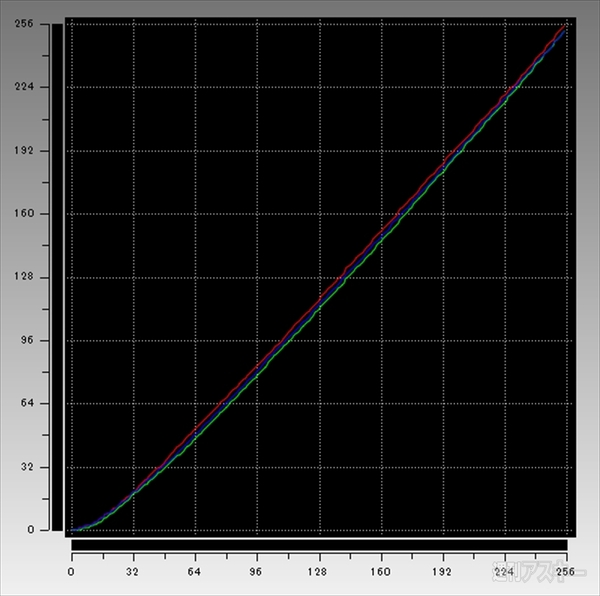 |
|---|
| ↑こちらはガンマカーブ。RGBそれぞれがまとまった癖の少ない特性のパネルといえる。 |
ProLite GE2788HS-B2は、低予算で快適なゲーム向け環境を整備したい人に向いているディスプレーだ。特にRadeonユーザーなら、FreeSyncが使えてティアリングや表示遅延も撲滅できるという点でお得感もある。i-Style Colorsにもうちょっと細かい設定が欲しいだとか、スタンドの上下移動がないという点はデメリットでもあるが、そのぶん安くなっていると思えば納得できるもの。応答速度7ms程度の古いIPSディスプレーを使っているようなら、ProLite GE2788HS-B2に乗り換えてみてはどうだろうか。
(c)CAPCOM CO., LTD. ALL RIGHTS RESERVED.
■関連サイト
『ProLite GE2788HS-B2』製品ページ
-
23,580円

週刊アスキーの最新情報を購読しよう
本記事はアフィリエイトプログラムによる収益を得ている場合があります




